Радар – невероятно важная вещь, однако иногда есть необходимость в том, чтобы убрать его из игры. Некоторым игрокам он только мешает. Плюс его отсутствие поможет вам гораздо лучше развить слух в игре, чтобы понимать по звукам, где находятся соперники. Также его выключение бывает полезно при снятии видео, ибо в этом случае он только мешает. В этой статье вы найдете пошаговую инструкцию по отключению радара в кс го. Начнем.
Как отключить радар в кс го
Радар – невероятно важная вещь, однако иногда есть необходимость в том, чтобы убрать его из игры. Некоторым игрокам он только мешает. Плюс его отсутствие поможет вам гораздо лучше развить слух в игре, чтобы понимать по звукам, где находятся соперники. Также его выключение бывает полезно при снятии видео, ибо в этом случае он только мешает. В этой статье вы найдете пошаговую инструкцию по отключению радара в кс го. Начнем.
Итак, убрать радар в кс можно несколькими способами:
- Через настройки. Зайдите в меню -> опции -> интерфейс и избавьтесь от него;
- Через консоль. Как открыть консоль: зайдите в настройки и включите «отображать консоль». Затем посмотрите, какая у вас стоит клавиша и нажмите ее. Далее есть несколько консольных команд, которые вам подойдут. Первая — hideradar. Просто прописываете её и ваш радар отключится. Чтобы его обратно включить, вам понадобится команда drawradar. Второй вариант – прописать cl_draw_only_deathnotices 1 и cl_drawhud 1. Они отключат радар, отрисовку здоровья, времени и др. Если вам также нужно убрать оружие или отключить прицел, то пропишите еще crosshair 1 и r_drawviewmodel 1.
Чтобы включить радар в КС ГО используется команда:
Чаще всего именно у неопытных игроков возникает вопрос о том, как настроить радар в КС ГО и какие команды используются для настройки. Поэтому постараемся ответить на самые главные вопросы, чтобы каждый смог сформировать то, что ему нужно.
По умолчанию в игре стоят следующие настройки:
- cl_hud_radar_scale «1»;
- cl_radar_always_centered «1»;
- cl_radar_icon_scale_min «0.6»;
- cl_radar_rotate «1»;
- cl_radar_scale «0.7»;
- cl_hud_bomb_under_radar «1».
Два параметра остались неизменными:
Как настроить радар в КС ГО, с помощью консольных команд?

Я часто пользовался возможностью обзора карты с помощью радара.
Например, если я нахожусь в точке A, а члены моей команды устремились в точку B, и у меня нет времени выяснять это в чате, то это будет отчетливо видно на радаре. Кроме того, если кто-то из вашей команды заметит террориста с бомбой, то она будет отображаться на радаре.
На этом скриншоте показано, чего мы хотим добиться:
- Радар, на котором игрок всегда находится в центре.
- Радар, на котором видна вся карта.
- Радар увеличенного размера (увеличенный масштаб).
- Более крупные значки. Так вам будет легче заметить членов вашей команды/врагов (опционально).
- Миникарта (в общем случае).
Теперь давайте перейдем к настройкам. Вам нужно будет внести их в свой файл под названием config (также может называться autoexec). Мы рассмотрим каждый параметр настройки по порядку. Так вы будете знать, за что он отвечает, и сможете настроить радар в соответствии с вашими предпочтениями.
Если вам просто нужны настройки, то можете прокрутить страницу. Они приведены в самом конце статьи.
Центрирование радара (cl_radar_always_centered)
Прежде всего, нам не нужен радар, который всегда будет отцентрирован, поскольку в этом случае теряется очень много экранного пространства при нахождении вблизи границы карты.
Для этого нужно поменять параметр в соответствующей строке на «0»:

Видите? Практически половину пространства занимает черная область. Если радар не всегда будет отцентрирован, то мы сможем увидеть большие площади карты.
Масштаб карты на радаре (cl_radar_scale)
Следующее, что нам нужно сделать – уменьшить масштаб карты. Так мы сможем увидеть еще больше.
Установите следующее значение параметра:
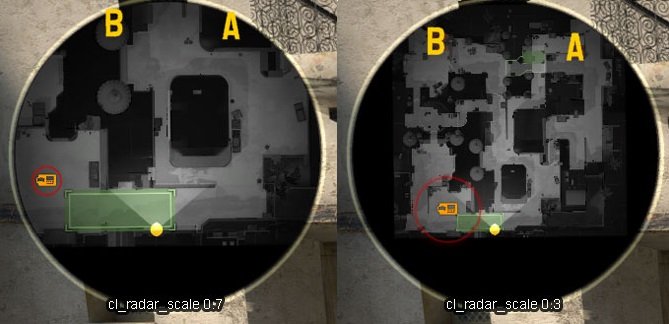
До этого мы не могли видеть всю карту. После изменения настроек все области карты постоянно отображаются на радаре. Это очень удобно при респауне, когда вы не знаете, где находятся члены вашей команды – вы всегда сможете их увидеть.
Скрипт для увеличения размера радара (Zoom script)
Мы придумали небольшой скрипт, который позволяет увеличивать/уменьшать размер радара, это можно сделать простым нажатием «+» или «-».
В файле config или autoexec укажите следующее:
// Масштабирования радара
bind “KP_plus” “incrementvar cl_radar_scale 0.25 1.0 0.05”;
bind “KP_minus” “incrementvar cl_radar_scale 0.25 1.0 -0.05”;
Масштаб радара (cl_hud_radar_scale)
При уменьшении размера радара некоторые детали можно не заметить. Для компенсации этого неудобства мы можем увеличить масштаб радара.
Для этого нужно использовать команду:

Как вы можете заметить, масштаб увеличился. Я рассчитал, что 1,15 – оптимальное соотношение, которое позволяет без проблем различать детали, но при этом изображение радара, он не занимает много места на экране. Можете поэкспериментировать с другими значениями.
Величина значков на радаре (cl_radar_icon_scale_min)
Этот шаг опциональный, но я его использовал. Он увеличивает размер значков, отображаемых на радаре, что также может быть полезным.

Радар
Консольные команды для радара
Специально для любителей использования консоли есть команды, позволяющие настроить радар.
- cl_radar_icon_scale_min 0.6 – по умолчанию радар параметра 0.6, но вы можете поиграть с этим параметром, отвечает он за размер иконок на карте.
- cl_radar_scale 0.4 — по умолчанию 0.7. Отвечает за масштабирование карты, варьируется от 0.2 — 1
- cl_radar_always_centered 0 — По умолчанию 1, когда игрок всегда в центре радара. Рекомендуется ставить 0. Очень полезная функция, позволяющая вам увидеть гораздо больше, ставя игрока в центр карты.
- cl_radar_rotate 1 — по умолчанию 1, когда вращение карты включено, 0 – делает карту не статичной, она перестает вращаться
- cl_hud_radar_scale 1 – отвечает за размер радара. Варьируется от 0.8 до 1.3. На большом радаре можно увидеть гораздо больше, однако этим действием вы закроете себе пол карты, что тоже не есть хорошо.
- hud_scaling 0.95 отвечает за размер всего интерфейса, максимум поднимается до значения 0.5
Друзья, всем привет. В эфире команда Gamebizclub. Мы продолжаем рассказывать о Counter-Strike: Global Offensive, пишем гайды и раскрываем секреты игры. Сегодня расскажем про радар в CS GO, покажем консольные команды и объясним, как его правильно настроить и что делать если нет радара. В конце статьи раскроем небольшой секрет про использование мини-карты профессиональными игроками.
Как правильно настроить радар в CS: GO?
Друзья, всем привет. В эфире команда Gamebizclub. Мы продолжаем рассказывать о Counter-Strike: Global Offensive, пишем гайды и раскрываем секреты игры. Сегодня расскажем про радар в CS GO, покажем консольные команды и объясним, как его правильно настроить и что делать если нет радара. В конце статьи раскроем небольшой секрет про использование мини-карты профессиональными игроками.
Из этой статьи вы узнаете:
Зачем он нужен?
Радар – это часть системы графического отображения. Он обозначается как HUD и выглядит как небольшая карта в левом верхнем углу экрана. По умолчанию (состояние default) мини-карта активна, а включить и выключить её можно через меню или консоль – как это сделать, расскажем ниже.
На радаре отображается информация о действиях на поле боя:
- Расположение игрока и его союзников – транслируется в реальном времени, отметки передвигаются по карте также, как передвигаются союзники.
- Враги – как только вы или ваш союзник заметит врага, он отобразится на карте у всех членов группы. После обнаружения, отметка на карте не пропадает и отображается до конца раунда или смерти противника.
- Бомба – если её выкинули или активировали. Бомба «падает» если террориста, который её несёт, убьют или если он её сам выкинет. В этом случае она будет отображаться красным цветом на одном месте. Если её возьмёт другой член команды, она перестанет отображаться. При закладке на одном из плейнтов она отображается красным цветом, а вокруг неё «расходятся» красные круги.
- Заложники – в миссиях, где их нужно спасти или удержать, отмечаются на карте буквой «Н» в круге. Если заложника начнут спасать, отметка на карте будет передвигаться и вокруг неё появится светлый ореол.
Радар нужен, чтобы мониторить ситуацию на карте и принимать решения в зависимости от того, как развивается сражение.
Как настроить через меню?
Первый вариант – настроить радар в меню настроек CS: GO. Это самый простой вариант, который можно выполнить даже во время матча. Нужно нажать клавишу Esc. В конце списка «Параметры игры/Game Settings» найти и открыть раздел «Настройки радара/Radar Options». В нём можно выставить четыре настройки:
- Размер HUD/Radar Hud Size – увеличить или уменьшить размер в диапазоне от 0.8 до 1.3. При максимальном размере радар закрывает большую область в левом верхнем углу – это не очень удобно.
- Вращать HUD/Rotate the Radar – поворачивает мини-карту в ту сторону, куда направлен взгляд персонажа. Если включить эту опцию, карта будет вращаться, а если выключить – будет статична. Мы не рекомендуем активировать эту настройку – можно запутаться в объектах и даже в текущем положении.
- Приближение HUD/Radar Map Zoom – меняет масштаб объекта в зависимости от указанных значений от 0.25 до 1.0. Лучше сделать минимальный масштаб, чтобы видеть большую часть поля боя и важные отметки.
- Изменять форму при таблице результата/Toggle Shape With Scoreboard – меняет вид объекта во время вызова окна результатов кнопкой Tab. При активации форма меняется с круглой на квадратную, а при деактивации снова становится круглой.
Как настроить через консольные команды?
Второй вариант – настроить радар через консоль CS: GO. Консоль можно активировать клавишей «
», находящейся сразу под кнопкой Esc. Если кнопка «
» не работает, то нужно зайти в меню игры и выбрать пункт «Включить консоль разработчика/Enable Developer Console».
С помощью консоли можно настроить радар так, как он настроен у про игроков. Советуем протестировать подходящую конфигурацию в бою с ботами и сохранить настройки в текстовый файл.
- cl_radar_rotate – поворот радара, по умолчанию поворачивается вместе с вами (значение=1). Значение, чтобы не поворачивался – 0.
- cl_radar_scale – устанавливает масштаб, можно прописать значения от 0.25 до 1. Приемлемый диапазон от 0.3 до 0.5.
- cl_radar_always_centered – обеспечивает размещение фигурки игрока по центру мини-карты. При значении 0 – вы будете отображаться в центре, а при значении 1 будет отображаться центр карты.
- cl_radar_icon_scale_min – отвечает за размер выводимых на экран иконок (допустимые параметры находятся в диапазоне от 0.4 до 1.0).
Команду можно включить/активировать или выключить/деактивировать через значение 1 или 0. Цифровое обозначение 1 – включено, а 0 – выключено. Эти цифры вводятся сразу после выбранной консольной команды через пробел. При этом нельзя ставить любые знаки внутри и после команды, иначе формат будет нарушен.
Оптимальные настройки радара. Можно вводить поочерёдно или списком, потом нажать «Enter»:
- cl_radar_always_centered 0
- cl_hud_radar_scale 1.1
- cl_radar_rotate 1
- cl_radar_icon_scale_min 0.7
- cl_radar_scale 0.3
Что делать если радар пропал?
Радар можно убрать, если ввести специальную команду – хайд радар или hideradar. Чтобы его вернуть, нужно ввести другую команду – дроурадар или drawradar. Обе команды можно прописать в консоли, при этом не нужно добавлять цифровые значения 1 или 0.
При загрузке чужих конфигов может возникнуть проблема, когда нет карты в левом верхнем углу. В этом случае нужно открыть конфиг, найти строку со значением hideradar и удалить её – мини-карта отобразится. Другой вариант – ввести drawradar в консоли во время игры.
При помощи консоли можно восстановить исходные настройки. Для этого прописать:
- cl_radar_always_centered 1
- cl_radar_rotate 1
- cl_radar_icon_scale_min 0.6
- cl_hud_radar_scale 1
- cl_radar_scale 0.7
Подводим итоги
В этой статье мы рассказали о функциях радара, показали консольные команды и дали оптимальные значения для его настройки. Повторим – вначале нужно настроить мини-карту в бою с ботами и сохранить подходящие значения в текстовый файл, и только потом переходить к игре с другими людьми. И теперь обещанный лайфхак:
Pro игроки используют мини-карту, чтобы вовремя реагировать на появление противника и выявить «слепые» зоны. Это работает в соревновательном режиме, когда четыре члена группы держат или атакуют один плейнт, а последний старается выявить противника. Как только один или несколько врагов обнаружены – команда их видит и перегруппировывается, чтобы отразить атаку или организовать контратаку. Принцип простой – если в важной точке нет кого-то из команды и врага не видно на карте в других местах, тогда он находится именно там.
И ещё один совет нашей редакции. В интернете есть несколько сайтов, продающих чит для радара. Если его использовать, то все игроки и положение бомбы отобразятся на карте – это даст крутое преимущество, поможет организовать засаду или зайти с неожиданного направления. Но мы не рекомендуем использовать этот чит, потому что:
- Если скачать его бесплатно, то, скорее всего, там будут вирусы – можно потерять логины и пароли от почты и аккаунта Steam.
- Если купить чит для радара, то вас забанят – другие игроки обязательно напишут репорт в службу поддержки Стим. Админы проанализируют ваши игры и заблокируют аккаунт.
- Используя читы, вы никогда не станете Про игроком. А это то, к чему стремятся многие. Тренируйте свой скилл, и будет вам счастье.
Играйте честно, тренируйтесь и побеждайте. В ближайшее время мы расскажем о других консольных командах и дадим новые лайфхаки – будьте на связи.
Всем хорошей игры и больших побед, пока-пока.
Источники
- https://nashcsgo.com/guide/ubratradar.html
- https://skinkeen.ru/articles/csgo/radar-cs-go-nastroyka/
- https://serveraksgo.ru/kak-vklyuchit-radar-v-ks-go/
- https://lifeforgame.ru/kibersport/stati/counter-strike/radar.html
- https://gamebizclub.com/klientskie/counter-strike-global-offensive/radar-kak-pravilno-nastroit/








